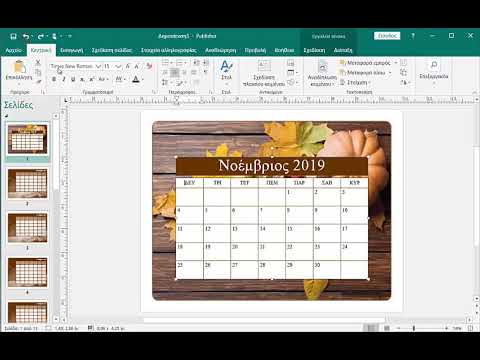
Περιεχόμενο
- Προσθήκη Ημερολογίων στο Ημερολόγιο του Outlook στα Windows 10
- Προσθήκη Ραντεβού και Συμβάντων στο Ημερολόγιο του Outlook στα Windows 10
- Ημερολόγιο στα Windows 10: Τι πρέπει να ξέρετε
Καθημερινά χρησιμοποιούμε τόσες συσκευές για διαφορετικά πράγματα. Σχεδόν όλοι έχουν ένα σημειωματάριο που τους επιτρέπει να παραμείνουν παραγωγικοί και να απολαμβάνουν ελεύθερο χρόνο οπουδήποτε κι αν βρίσκονται. Ένας αυξανόμενος αριθμός χρηστών έχουν δισκία και smartphones που μπορούν να βγάλουν μέρος σε οποιαδήποτε κατάσταση για να παραμείνουν συνδεδεμένοι. Ανεξάρτητα από το είδος της συσκευής που διαθέτετε, έχετε μια εφαρμογή ημερολογίου σε αυτήν και η ενημερωμένη έκδοση των Windows 10 βελτιώνει την εμπειρία του Ημερολογίου σε φορητούς υπολογιστές, επιτραπέζιους υπολογιστές και tablet με Windows, με ποικίλους ενδιαφέροντες τρόπους.
Το επίσημα ονομάζεται ημερολόγιο του Outlook, το ημερολόγιο στα Windows 10 σας επιτρέπει πιο λεπτομερή έλεγχο των ραντεβού σας. Λειτουργεί σε συνδυασμό με το Outlook Mail, επιτρέποντάς σας να αποδεχτείτε τις προσκλήσεις μόνο με το πάτημα ενός κουμπιού. Οι νέες προβολές εβδομάδας, ημέρας και μήνα σας επιτρέπουν να δείτε γρήγορα τι έρχεστε. Το καλύτερο από όλα, η Microsoft παραιτήθηκε από τον εξαναγκασμό των χρηστών στο οικοσύστημα της. Το ημερολόγιο για τα Windows 10 λειτουργεί με τους λογαριασμούς που έχετε ήδη.

Δείτε πώς μπορείτε να προσθέσετε ημερολόγια και συμβάντα στο Ημερολόγιο του Outlook στα Windows 10, καθώς και μερικές συμβουλές για τη χρήση του Ημερολογίου του Outlook σε συνδυασμό με ορισμένες άλλες εφαρμογές και λειτουργίες του λειτουργικού συστήματος.
Προσθήκη Ημερολογίων στο Ημερολόγιο του Outlook στα Windows 10
Ας ξεκινήσουμε με την προσθήκη ενός ημερολογίου. Είναι πιθανό ότι η εφαρμογή Ημερολόγιο έχει ήδη συνδεθεί στο μενού "Έναρξη" ή στην Αρχική οθόνη. Πατήστε το κουμπί Windows στην κάτω αριστερή γωνία της οθόνης σας για να ανοίξετε το μενού Έναρξη αν χρησιμοποιείτε ποντίκι και πληκτρολόγιο. Αν χρησιμοποιείτε επαφή, πατήστε το κουμπί Windows στη συσκευή σας.

Τώρα αναζητήστε το Ημερολόγιο app. Μην ανησυχείτε αν δεν είναι συνδεδεμένο στην οθόνη σας. Κάντε κλικ ή αγγίξτε το Όλες οι εφαρμογές για να λάβετε μια λίστα με κάθε εφαρμογή που είναι εγκατεστημένη στον φορητό σας υπολογιστή, tablet ή επιφάνεια εργασίας των Windows 10. Τώρα κάντε κλικ ή πατήστε στο Ημερολόγιο. Θυμηθείτε ότι τα Windows 10 φαίνονται λίγο διαφορετικά ανάλογα με το αν βρίσκεστε σε λειτουργία Tablet ή όχι. Ως εκ τούτου, μην ανησυχείτε αν αυτό που βλέπετε φαίνεται λίγο διαφορετικό από αυτό που φαίνεται εδώ.
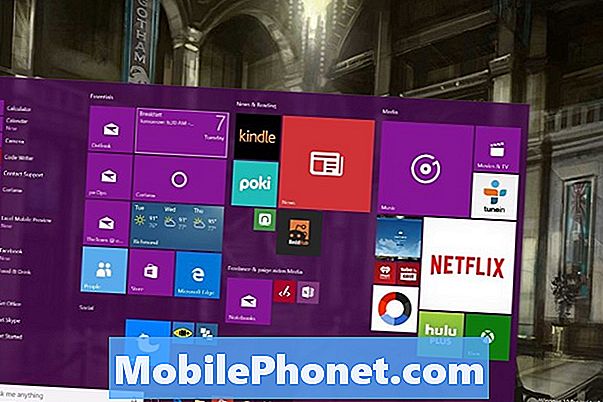
Καλώς ήλθατε στη νέα εφαρμογή Ημερολογίου του Outlook για τα Windows 10. Εάν δεν έχετε ανοίξει ποτέ την εφαρμογή πριν λάβετε μια οθόνη ρύθμισης, περπατώντας μέσω της διαδικασίας εγκατάστασης. Ακολουθήστε τις υποδείξεις και μπορείτε εύκολα να προσθέσετε τα ημερολόγια του Outlook, του Gmail, του Exchange και του iCloud. Οι λογαριασμοί στους οποίους έχετε ήδη συνδεθεί με το Outlook Mail, εμφανίζονται εδώ στο Ημερολόγιο.

Κάντε κλικ στο εικονίδιο ολίσθησης στο κάτω αριστερά της εφαρμογής Ημερολόγιο του Outlook για τα Windows 10, εάν πρέπει να προσθέσετε ένα ημερολόγιο στην εφαρμογή μετά την ολοκλήρωση της αρχικής διαδικασίας εγκατάστασης.
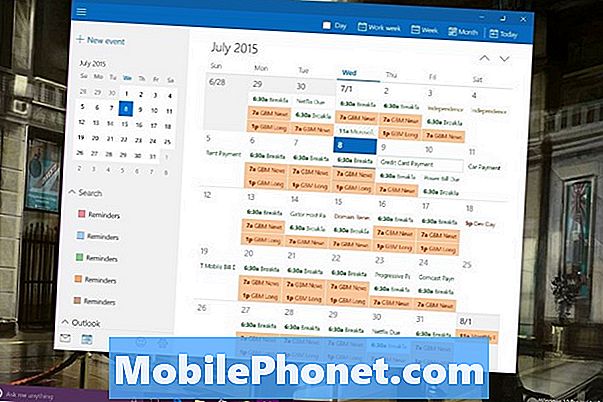
Πατήστε ή κάντε κλικ στο Λογαριασμοί.
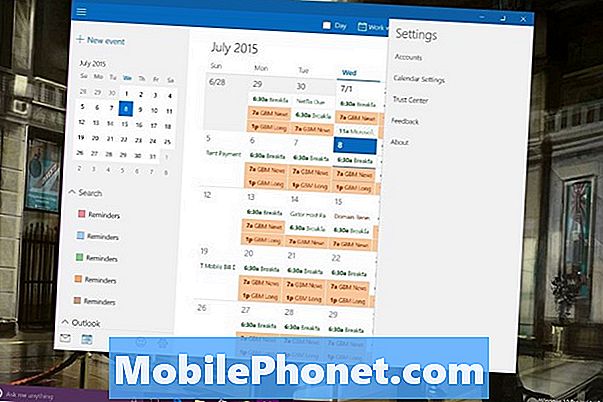
Πατήστε ή κάντε κλικ στο Προσθήκη λογαριασμού.

Επιλέξτε τον τύπο λογαριασμού που έχετε και δώστε τις πληροφορίες που ζητήσατε στη διαδικασία ρύθμισης του συγκεκριμένου λογαριασμού. Θα χρειαστείτε πάντα το όνομα χρήστη και τον κωδικό πρόσβασής σας για τη συγκεκριμένη υπηρεσία. Μερικές φορές μπορεί να χρειαστείτε έναν ειδικό κωδικό PIN αν έχετε πρόσθετη ρύθμιση προστασίας για έναν λογαριασμό, όπως τον έλεγχο ταυτότητας δύο παραγόντων.
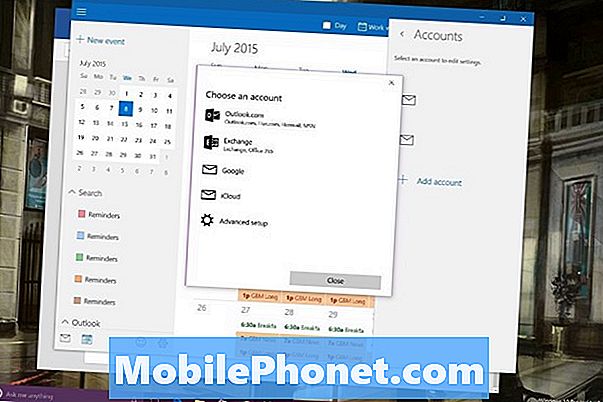
Προσθήκη Ραντεβού και Συμβάντων στο Ημερολόγιο του Outlook στα Windows 10
Για να προσθέσετε ένα συμβάν στο ημερολόγιο του Outlook στα Windows 10, πατήστε ή κάντε κλικ στο Νέο γεγονός στην επάνω αριστερή γωνία της εφαρμογής.
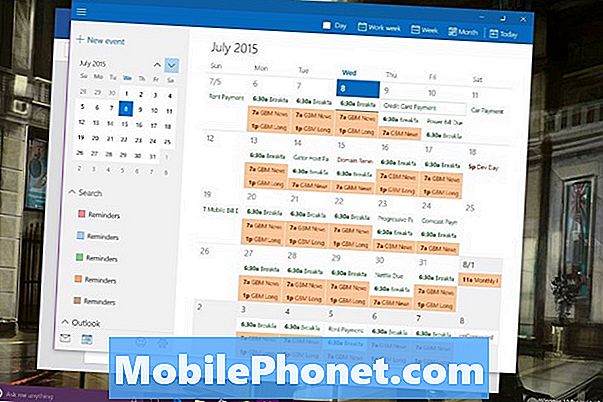
Τώρα προσθέστε όλες τις πληροφορίες που έχετε σχετικά με το συμβάν και πατήστε ή κάντε κλικ στο Αποθήκευση & Κλείσιμο. Εάν έχετε πολλά ημερολόγια, θέλετε να είστε βέβαιοι ότι επιλέγετε το σωστό ημερολόγιο στο αναπτυσσόμενο μενού κατά τη δημιουργία του νέου σας ραντεβού ή συμβάντος.
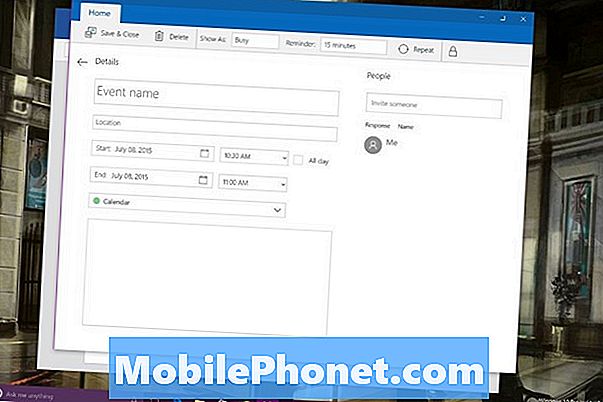
Ημερολόγιο στα Windows 10: Τι πρέπει να ξέρετε
Όταν δημιουργείτε μια συνάντηση σε ένα συγκεκριμένο ημερολόγιο, η συνάντηση συγχρονίζεται πίσω στο λογαριασμό που προσθέσατε στο Ημερολόγιο του Outlook. Εν ολίγοις, ανάλογα με το πώς ρυθμίζετε τα ημερολόγιά σας, τα γεγονότα μπορούν να διασκορπιστούν μεταξύ πολλών λογαριασμών αν δεν είστε προσεκτικοί. Το Outlook κάνει αυτό, ώστε να μπορείτε να κρατήσετε χωριστά τους λογαριασμούς εργασίας και τους προσωπικούς λογαριασμούς. Επειδή το Ημερολόγιο του Outlook και το Outlook Mail στα Windows 10 λειτουργούν ταυτόχρονα, η κατάργηση ενός λογαριασμού σε ένα αφαιρεί τον λογαριασμό από την άλλη.
Το Outlook.com, το Outlook για iOS και το Outlook για Android συγχρονίζονται όλοι μαζί. Αν σκοπεύετε να χρησιμοποιήσετε το Ημερολόγιο του Outlook για τα Windows 10 - και θα πρέπει επειδή είναι καταπληκτικό, κατεβάστε και αυτές τις εφαρμογές. Η ενημερωμένη έκδοση των Microsoft Windows 10 για τα Windows Phone θα φτάσει με μια αναβαθμισμένη εφαρμογή για την πλατφόρμα αυτή το φθινόπωρο.

Στη γραμμή εργασιών κάθε φορητού υπολογιστή, tablet ή επιφάνεια εργασίας που εκτελεί Windows 10 είναι ένα πλαίσιο αναζήτησης που επιτρέπει στους χρήστες να συνδεθούν με το νέο προσωπικό βοηθό Cortana. Χρησιμοποιώντας φωνή ή κείμενο, μπορείτε να έχετε την Cortana προσθέσετε νέα ραντεβού στο ημερολόγιό σας. "Προσθέστε μια συνάντηση οδοντιάτρου στο ημερολόγιό μου για τις 8 Ιουλίου στις 7μμ" είναι κάτι που μπορείτε απλά να πληκτρολογήσετε σε αυτό το πλαίσιο αναζήτησης για τα γρήγορα αποτελέσματα. Κάντε κλικ στο μικρόφωνο και η ίδια εντολή λειτουργεί με φωνή.
Ανάγνωση: 36 Epic Windows 10 Χαρακτηριστικά για αναβάθμιση για
Καλή τύχη με τον υπολογιστή σας Windows 10 ή αναβάθμιση. Η Microsoft αναφέρει ότι σχεδιάζει να συνεχίσει να ενημερώνει το Ημερολόγιο του Outlook μέσω του Windows Store.


